著Selena Komez1月に更新26、2017
iOS 9ファームウェアアップグレードの失敗「不明なエラー9」
第三に、iPhoneを復元するためにiTunesを使用する「未知のエラーが発生しました9を更新しました」
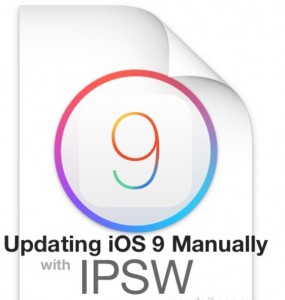
(A)の原因
デバイスが誤ってUSBバスを切断して通信が停止した場合、このエラーが発生します。 これは、リカバリプロセス中にデバイスが手動で切断されたときに発生します。
(B)解決策:
1 USBを確認してください。
iPhone、iPad、またはiPod touchを、MacまたはWindowsPCの別のUSBポートに接続します。 コンピュータのUSB2.0ポートに組み込まれている比較ハブが推奨されます。 デバイスをコンピューターのUSBポートの前面に接続しようとした場合は、デバイスを背面のUSBポートに接続してみてください。 これが完了したら、iTunesでデバイスを復元してみてください。
問題が解決しない場合は、次の手順を実行してください。
(1)キーボード、マウス、iPhone、iPad、またはiPodをすべてのUSBデバイスを超えて取り外す。
(2)すべてのUSBハブを取り外します。iOSデバイスはコンピュータに直接接続されています。 ディスプレイがUSB接続されている場合は、すべてのUSBデバイスから外します。
ドックを迂回して(3)、付属のUSBケーブルにデバイスを直接接続します。
(4)コンピュータを再起動してください。
(5)もう一度iTunesでデバイスを復元してください。
可能であれば、テストには別の既知の良好なUSBケーブルを使用してください。
2、サードパーティソフトウェアの競合の解消
ウイルス対策ソフトウェアでの使用中に、セキュリティガードや他のサードパーティ製ソフトウェアを完全に終了することでこの問題を解決できる場合があります。
PS:iTunes(Windows版):セキュリティソフトウェアの問題のトラブルシューティング:? Support.apple.com/kb/TS3125 viewlocale = zh_CN [表示]をクリックします。
3、他のコンピュータの回復に
上記の手順を実行しても問題が解決しない場合は、別のコンピュータで復元してみてください。 PCにUSB 2.0ポートがあり、最新バージョンのiTunesが搭載されていることを確認してください。そうすれば、デバイスを直接コンピュータに接続できます。
4、公式ファームウェアを復元するためにDFUモードに入る
(1)電話機をDFUモードにする必要があります。
iPhoneを開き、コンピュータへのUSB接続を使用して、フル充電を確認します。 電源ボタン+ HOMEキーを押しながら10秒(画面が黒くなるまで)、電源ボタンを放してHOMEボタンを押したまま15秒間待ちます。 iTunesの識別が行われ、DFUモードのドライバは正常に動作しますが、画面は常に真っ黒です。 この時点で正常にDFUモードに入りました。
この時点で、iPhoneはシャットダウンしているように見えますが、実際には特別なDFUリカバリモードに入りました(ヒント:それから画面は黒い状態のままでなければなりません)。
(2)iTunesを開く
iTunesを開くように求められ、リカバリモードのiPhoneが検出されたら、[OK]をクリックします。 Shiftキーを押しながらマウスを使用して「復元」ボタンをクリックし、ポップアップウィンドウでファームウェアを選択してShiftキーを放し、公式ファームウェアを選択します。
メンテナンスポイント検出に送信された5。 (ハードウェアの問題)
続きを読む: iOS 9アップデートの前にiPhoneまたはiPadのデータをバックアップする
iOS9.3.5またはiOS10.2へのアップグレードに失敗した場合、iPhone上のすべてのデータが消去される可能性がありますが、iOSのアップグレード後にiPhoneから消去されたデータを復元するにはどうすればよいですか? この使用ガイドは、iOS 9 / iOS10ファームウェアのアップグレードが失敗した後にiPhoneから失われたデータを取り戻すための簡単な使用ガイドを教えています…
まず第一に、あなたは、iOS 9のアップグレード中/アップグレード後に、iPhoneをリカバリモードに固定する必要があります。
*iPhone iPadのデータ復旧 iOS 9 / 10のアップデート中にiPhoneがリカバリモードになるのを防ぐ手助けができます
* iPhone iPadのデータ復旧は、テキストメッセージ、写真、ライブ写真、4kビデオ、ビデオ、通話記録、連絡先、メモ、WhatsAppメッセージ/ Tango / Viberチャット、Safariの履歴など、iPhoneおよびiPadから失われたほとんどすべてのインターネット/データの回復をサポートします。カレンダーなども同様です。
* iPhone iPadのデータ復旧はサポートしています iOS 10 / 9アップデートにより失われたデータを回復する、iOSのダウングレード、誤って削除した、デバイスがクラッシュした、壊れた、壊れた、IOSデバイスの損失、ジェイルブレイカーまたは工場出荷時の設定の復元。 さらに、時にはiPhoneがリカバリモードでフリーズしたり、iOS 9のアップグレード/ダウングレード時にiPhoneがWhite Apple Loopで動かなくなったりすると、iPhoneからの復元が要求され、すべてのデータが消去されます。 iOSのデータ復旧はあなたが簡単に紛失したり削除されたファイルを取り戻すのに役立ちます。
*あなたのiPhone、iPadは紛失したり盗まれたりしましたか? 心配しないでください、iOSのデータ復旧はあなたがiTunesやiCloudのバックアップファイルから失われたiPhoneのデータをスキャンして抽出することを可能にします。 あなたは心配せずに失われたデータを取り戻すことができます。 この強力なiOSデータ復旧ソフトウェアは、iPhoneが紛失、盗難、またはバックアップなしでは物理的に損傷を受けているようなアクセスできない場合でも、貴重な写真、連絡先、またはメッセージを復元するのに役立ちます。
*これはデータ回復ソフトウェアだけでなく、新しいiOSファームウェアをダウンロードする前にすべてのiPhoneデータをバックアップしたり、重要なデータを選択的にコンピュータにバックアップしたり、またはiOSファームウェアアップグレード前にiPhoneデータをコンピュータにバックアップするのに役立ちます。 iOS 9 / 10のアップグレードが成功した後も失敗した後も、重要なコンテンツはすべて失われることはありません。
さらに、それはまたあなたを助けることができます iPhone用のオペレーティングシステムの修復.
強力なiOSのデータ復旧を無料でダウンロードして試してみてください。
ステップ1 プログラムを実行してiPhoneをコンピュータに接続する
iPhone Data Recoveryをダウンロードしたら、PC / Macにインストールして実行します。 それからあなたはあなたの装置をコンピュータと接続することができます。

ステップ2 iOSアップデート後にiPhoneから失われたデータのスキャンを開始する
プログラムでスキャンするファイルを直接選択して「Nextデバイスをスキャンしてデータを検索するには、上のウィンドウで

ステップ3 iOSアップデート後に失われたiPhoneデータをプレビューおよび回復する
スキャンが終了したら、写真、連絡先、メッセージ、メモ、通話記録、whatsApp会話など、プログラムによって生成されたスキャン結果で見つかったすべてのデータを確認できます。 あなたが欲しいものを選択してクリック回復する」 連絡先を回復しようとしている場合、[回復]をクリックすると、[コンピュータに回復]または[デバイスに回復]というポップアップが表示されます。 これらの回復したデータをiOSデバイスに戻す場合は、「デバイスに回復」をクリックしてください。

iOS Data Recoveryを無料でダウンロードして試してみてください。
注:あなたがあなたのiPhoneに戻って回復した連絡先をインポートしたい場合は、数回のクリックでそれを行うためにiPhone / iPad / iPodマネージャを使用することができます。
続きを読む:
iPhone 6からテキストメッセージを回復する:iPhone 6から削除されたメッセージを取り戻すには、3つの方法があります。iPhoneから直接メッセージを復元する、iTunesのバックアップからiPhoneのメッセージを復元する、iCloudのバックアップからiPhoneのテキストメッセージを取り出す。
工場出荷時の設定にiPhoneを復元した後にデータを回復する:iPhoneを出荷時の設定に復元すると、データが失われることになります。 心配しないでください。 iOSのデータ復旧は、iPhoneを工場出荷時の設定に復元した後、失われた連絡先、SMS、写真、ビデオ、およびその他の消去されたデータをiPhoneからscnaして復元するのに役立ちます。
販売する前に古いiPhoneからすべてのデータを消去する:古いiPhoneデバイスを販売または譲渡する前に、データを完全に削除するか、古いデバイスに保存されているApple IDを使用してiCloudにサインインしている他のiCloudデータを消去する必要がありますが、これにより、新しい所有者があなたの個人データを削除することから。
プロンプト: 次のことを行う必要があり ログイン あなたがコメントすることができる前に。
まだアカウントがありません。 ここをクリックしてください 登録.

コメントはまだありません 何か言って...